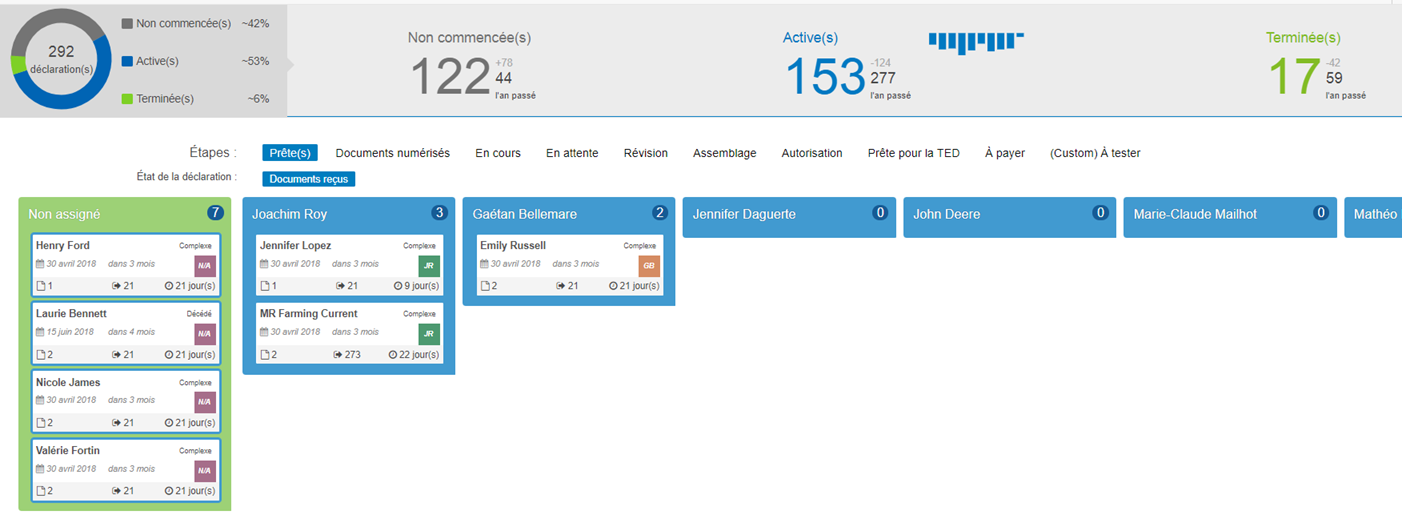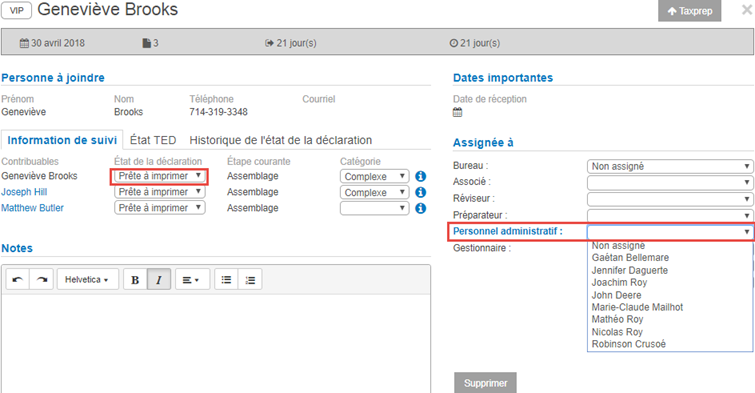Visualiser la charge de travail en temps réel
Dans la vue principale de CCH iFirm Suivi (la vue Active(s)), vous pouvez voir toutes les cartes qui sont actuellement incluses dans le flux de travail, à l'exception de celles dont les déclarations sont définies comme « Non commencée(s) » (ce sont habituellement les déclarations dont l'état est « Convertie » ou « Non préparée ») ou « Terminée(s) ». Pour visualiser votre propre charge de travail, utilisez les filtres disponibles.
Vue des cartes assignées
Les cartes sont regroupées dans des colonnes qui représentent chacune une étape du cycle de traitement des déclarations de revenus. Lorsque vous cliquez sur la loupe  située dans l'en-tête d'une colonne, la vue des cartes assignées s'affiche :
située dans l'en-tête d'une colonne, la vue des cartes assignées s'affiche :
Si l'icône de la loupe n'est pas affichée dans l'en-tête d'une colonne, cela signifie qu'aucun état associé à l'étape ne possède un rôle assigné. Pour vous permettre d'afficher la vue des cartes assignées, vous devez corriger la situation dans la page Colonnes et états.
Cette vue vous permet d'évaluer la charge de travail de chacun des utilisateurs affectés à cette étape précise du cycle de traitement et aussi d'assigner à un utilisateur actif les cartes non assignées (les cartes non assignées sont regroupées sous des colonnes vertes), dans le but d'équilibrer la charge de travail globale.
Pour assigner à un utilisateur une carte non assignée, il suffit de cliquer sur la carte, puis d'assigner un utilisateur au rôle sélectionné (en bleu).
Une fois qu'un utilisateur sera assigné au rôle associé à l'exécution de l'étape, la carte sera déplacée sous une colonne bleue identifiée au nom de cet utilisateur.
Il est possible de filtrer le contenu de la vue des cartes assignées; toutefois, il n'est pas possible de les filtrer selon les réviseurs, les préparateurs ou les utilisateurs.